Der schnellste Weg, um die Buchstabenfälle in einem Word -Dokument zu ändern
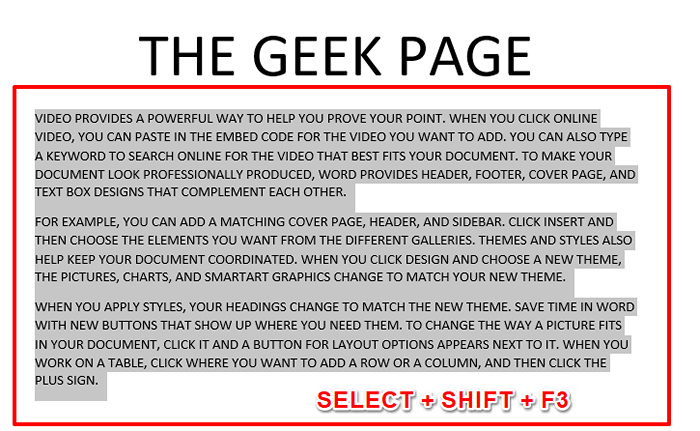
- 3940
- 386
- Hr. Moritz Bozsik
Ihr Chef sendet Ihnen ein Dokument, das alles in den Upper Case -Briefen befindet, oder sagt, dass Sie unter den Listen mit niedrigeren Gehäuse stehen, wenn Sie Ihr System herunterfahren und für den Tag abreisen. Wenn Sie nicht den schnellsten Weg kennen, um zwischen Fällen in Microsoft Word zu konvertieren, wird dies sicher einige Verbindungen in Ihrem Gehirn erhalten. Aber worüber machst du dir Sorgen, wenn wir genau hier sind, um zu helfen?
Es gibt eine super einfache Keyword -Verknüpfung, die Sie in Microsoft Word leicht und super schnell zwischen den oberen Gehäuse-, unteren Gehäuse- und Kapitalisierungsformaten umschalten können. Zu ungeduldig, um etwas mehr zu lesen und zu sterben, um den Trick sofort zu lernen? Nun, lesen Sie dann weiter!
Inhaltsverzeichnis
- Lösung
- Beispielszenarien
- Abschnitt 1: Konvertieren Sie aus dem gesamten oberen Fallformat in alle unteren Fallformat
- Abschnitt 2: Kapitalisieren Sie den gesamten Bereich des ausgewählten Textes
- Abschnitt 3: Konvertieren Sie in alle oberen Gehäuse
Lösung
Die Lösung ist einfach. Sie müssen nur den Text auswählen, den Sie konvertieren möchten, und dann auf die Verschiebung + F3 Schlüssel zusammen. Wenn sich Ihr ausgewählter Text in oberem Fall befindet, beim Druck Verschiebung + F3 Tasten zusammen, der Fall wird in einen niedrigeren Fall umgewandelt und wenn Sie die Schlüssel drücken Verschiebung + F3 Noch einmal erhalten Sie den Text im Kapitalisierungsformat, nutzen den ersten Buchstaben in Upper Case und ruhen Sie sich alle in Kleinbuchstaben aus. Wenn Sie den Text erneut auswählen und die Tasten drücken Verschiebung + F3 Gleichzeitig erhalten Sie sie alle wieder in Upper Case. Ja, Verschiebung + F3 Tasten fungieren als Buchstabenkoffer -Toggler.
Lassen Sie uns im folgenden Abschnitt nun einige Beispiele dafür sehen.
Beispielszenarien
Abschnitt 1: Konvertieren Sie aus dem gesamten oberen Fallformat in alle unteren Fallformat
Schritt 1: Wählen Sie den Bereich aus des Textes, der in oberer Fall ist, möchten Sie in alle unteren Fall. Sobald Sie den zu konvertierten Text ausgewählt haben, drücken Sie die Schlüssel Verschiebung + F3 zusammen.
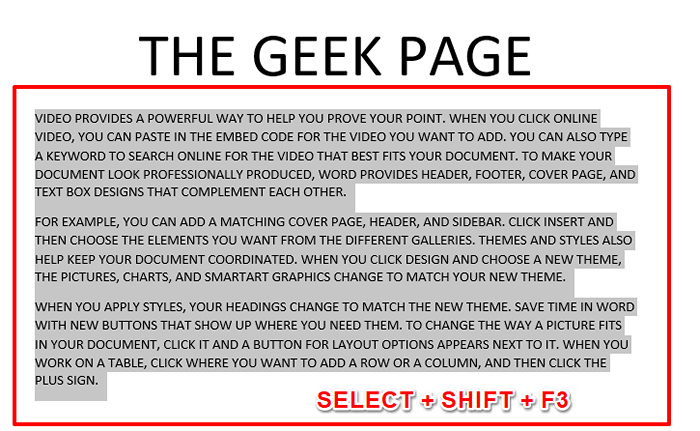
Schritt 2: Das ist es. Sie können sehen, dass der gesamte Text jetzt in den unteren Fall umgewandelt wird.
Abschnitt 2: Kapitalisieren Sie den gesamten Bereich des ausgewählten Textes
Schritt 1: Wählen Sie nun den Text aus, der in kleinen Buchstaben befindet, die Sie in das Kapitalierungsformat umgewandelt werden möchten. Sobald der Text ausgewählt ist, drücken Sie einfach die Tasten Verschiebung + F3 zusammen wie zuvor.
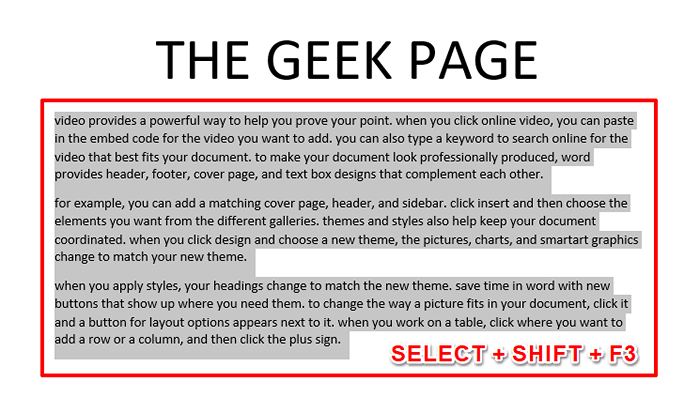
Schritt 2: Nun, dankt uns später. Sie sind zufrieden mit Ihrem kapitalisierten Text von AT, hoffen wir!
Abschnitt 3: Konvertieren Sie in alle oberen Gehäuse
Schritt 1: Nun, um das kapitalisierte Textformat noch einmal in alle oberen Fallformat zu konvertieren, Wählen Sie den Text aus und drücken Sie die Schlüssel Verschiebung + F3.
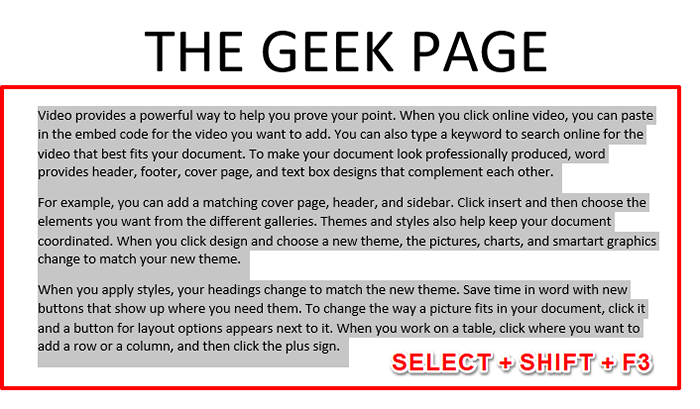
Schritt 2: Jetzt sind Sie wieder mit Ihrem All Upper Case -Text von AT zurück. Es ist Zeit, sich jetzt zu entspannen, da Sie den Buchstabenkoffer kennen.
Bitte sagen Sie uns im Kommentarbereich, wie einfach das Leben für Sie geworden ist, nachdem Sie diesen super coolen Hack gelernt haben.
Vielen Dank für das Lesen und Bleiben Sie auf dem Laufenden, um mehr erstaunliche Tipps und Tricks zu erhalten!
- « So reparieren Sie Kamera -App -Fehler 0xa00F4288 in Windows 11
- So fügen Sie mithilfe von Tastaturverknüpfungen verschiedene Arten von Zeilenabschlüssen in MS -Wort ein »

